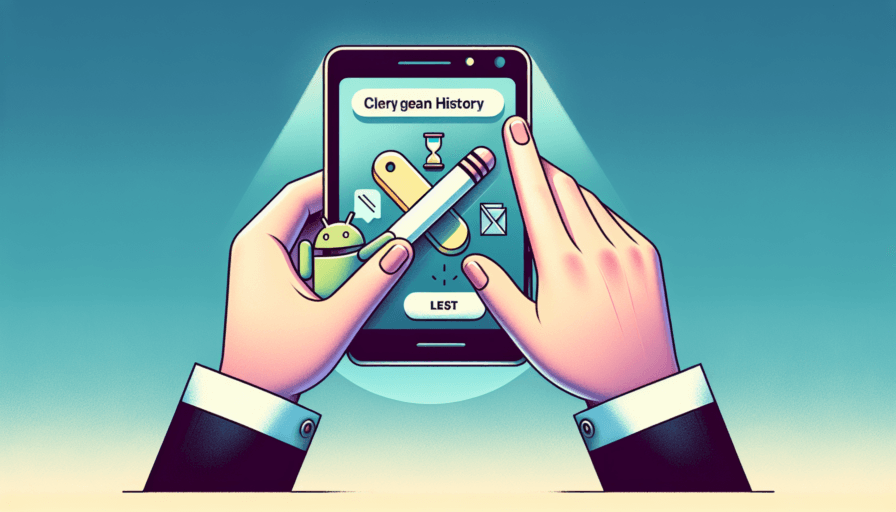🔥 7 Trucos definitivos para borrar el historial de Android como un profesional
1. Limpieza desde los ajustes nativos
Para realizar una limpieza profunda del historial en Android, dirígete a Ajustes > Almacenamiento > Liberar espacio. Esta ruta te permitirá eliminar archivos temporales, caché y datos residuales que ocupan espacio innecesario en tu dispositivo.
2. Borrado selectivo de aplicaciones
• Accede a Ajustes > Aplicaciones
• Selecciona la app específica
• Pulsa en «Almacenamiento»
• Elige «Borrar datos» y «Borrar caché»
3. Eliminación del historial de navegación
En Chrome, el navegador predeterminado de Android, ve a los tres puntos verticales > Historial > Borrar datos de navegación. Selecciona el período de tiempo y marca las casillas de cookies, imágenes y archivos almacenados en caché.
4. Uso de aplicaciones especializadas
Apps como CCleaner o Files by Google ofrecen herramientas profesionales para eliminar archivos innecesarios. Estas aplicaciones pueden detectar y eliminar duplicados, archivos temporales y otros elementos que consumen espacio.
5. Limpieza del historial de ubicaciones
• Abre Google Maps
• Accede a tu perfil
• Selecciona «Configuración»
• Busca «Historial de ubicaciones»
• Elige «Eliminar todo el historial»
6. Borrado de datos en segundo plano
Para mantener tu dispositivo limpio, desactiva la sincronización automática y el almacenamiento en caché de las aplicaciones que no uses frecuentemente desde Ajustes > Cuentas > Sincronización automática de datos.
7. Mantenimiento programado
Establece recordatorios mensuales para realizar limpiezas regulares. Utiliza la función de «Mantenimiento del dispositivo» si tu Android lo incluye, o programa limpiezas automáticas con aplicaciones de terceros certificadas.
📱 Limpia tu historial de Android en tiempo récord con estos métodos poco conocidos
Método rápido desde los ajustes del sistema
Para limpiar el historial de Android de forma efectiva, accede a Ajustes > Almacenamiento > Liberar espacio. Este método poco conocido permite eliminar archivos temporales, caché y datos residuales que ocupan espacio innecesario en tu dispositivo. La ventaja principal es que puedes seleccionar específicamente qué tipo de datos deseas eliminar.
Usando códigos secretos del teléfono
Un método alternativo consiste en utilizar códigos USSD como *#9900# en el marcador telefónico. Al introducir este código en algunos modelos Android, especialmente Samsung, accederás a un menú de diagnóstico que permite borrar la memoria caché del sistema de forma más profunda que los métodos convencionales.
Limpieza mediante apps del sistema
La mayoría de dispositivos Android incluyen una aplicación preinstalada como Files by Google o el gestor de archivos nativo. Estas herramientas ofrecen funciones de limpieza inteligente que identifican y eliminan archivos duplicados, fotos similares y documentos antiguos que no has utilizado en meses.
- Accede a la carpeta Android/data
- Elimina las carpetas de apps que ya no uses
- Borra el caché de aplicaciones grandes
- Revisa y elimina los archivos de descargas antiguos
Los fabricantes como Xiaomi, Samsung y Huawei incorporan sus propias herramientas de optimización que pueden acceder a áreas del sistema normalmente restringidas. Estas utilidades propietarias suelen ser más efectivas que las aplicaciones de terceros, ya que están diseñadas específicamente para cada modelo de teléfono.
🚀 Cómo borrar el historial de navegación en Android sin dejar rastro
Borrar el historial de navegación en Android es un proceso sencillo que puede realizarse en cualquier navegador. El método más común y efectivo es a través de Google Chrome, el navegador predeterminado en la mayoría de los dispositivos Android.
Pasos para borrar el historial en Chrome:
- Abre Google Chrome en tu dispositivo Android
- Toca los tres puntos verticales en la esquina superior derecha
- Selecciona «Historial»
- Presiona «Borrar datos de navegación»
- Elige el período de tiempo (última hora, 24 horas, 7 días o todo)
- Marca las casillas de los datos que deseas eliminar
Para asegurar una limpieza completa, es recomendable seleccionar todas las opciones disponibles: historial de navegación, cookies y datos de sitios, y datos de imágenes y archivos almacenados en caché. Esto garantizará que no quede ningún rastro de tu actividad en línea.
Si utilizas otros navegadores como Firefox o Samsung Internet, el proceso es similar. Generalmente encontrarás la opción de borrar historial dentro del menú de configuración o ajustes. Para una privacidad adicional, puedes activar el modo incógnito antes de navegar, lo que evitará que se guarde el historial desde el principio.
Para una limpieza más profunda, también puedes usar aplicaciones de terceros diseñadas específicamente para eliminar datos residuales. Sin embargo, los métodos nativos del navegador suelen ser suficientes para la mayoría de los usuarios que buscan mantener su privacidad.
🔒 Trucos avanzados para eliminar el historial de búsquedas y apps en Android
Eliminación desde los ajustes del sistema
Para realizar una limpieza profunda del historial en Android, dirígete a Ajustes > Google > Búsqueda, Asistente y Voz > Búsqueda en Google > Historial de búsqueda. Aquí encontrarás opciones avanzadas para eliminar períodos específicos o todo el historial acumulado.
Limpieza mediante Google Activity
Una forma más completa es utilizar Google Activity desde el navegador. Accede a myactivity.google.com, autentícate y selecciona «Eliminar actividad por». Esta herramienta permite borrar el historial por categorías, fechas específicas o tipos de actividad.
- Eliminar por aplicación específica
- Borrar por rango de fechas
- Eliminar por tipo de actividad
- Borrar automáticamente después de cierto tiempo
Para las aplicaciones, además del método tradicional desde Ajustes, puedes utilizar ADB (Android Debug Bridge) para eliminar apps del sistema sin root. Este método requiere conectar el dispositivo a una computadora y ejecutar comandos específicos, pero ofrece una limpieza más profunda.
La función «Eliminar automáticamente» es especialmente útil, ya que permite configurar la eliminación automática de tu actividad cada 3, 18 o 36 meses, manteniendo tu dispositivo limpio sin necesidad de hacerlo manualmente.
Para una limpieza más específica de las apps, utiliza App Manager desde los ajustes del desarrollador. Activa las opciones de desarrollador tocando siete veces el número de compilación y accede a herramientas avanzadas de gestión de aplicaciones que no están disponibles en la interfaz normal.
⚡ Automatiza la limpieza del historial en Android con estas configuraciones secretas
La limpieza automática del historial en Android es una función poco conocida que puede ayudarte a mantener tu dispositivo organizado y proteger tu privacidad sin esfuerzo. Aunque está oculta en los menús de configuración, una vez activada trabajará silenciosamente en segundo plano.
Configuración paso a paso
• Abre «Ajustes» > «Privacidad»
• Busca «Configuración avanzada»
• Selecciona «Borrado automático de datos»
• Elige el intervalo deseado (3, 18 o 36 meses)
Chrome para Android ofrece opciones adicionales de automatización. Puedes configurar el navegador para que elimine automáticamente las cookies, el historial de navegación y los datos almacenados en caché cada vez que cierres la aplicación o después de un período específico.
Para una limpieza más específica, Android permite programar la eliminación automática de:
• Historial de ubicaciones
• Datos de aplicaciones no utilizadas
• Archivos temporales
• Historial de búsqueda
La función Smart Storage de Android también puede configurarse para eliminar automáticamente fotos y videos respaldados después de 30, 60 o 90 días, liberando espacio valioso sin intervención manual.
Los usuarios de Android 10 o superior pueden aprovechar la característica Auto-reset permissions, que restablece automáticamente los permisos de las aplicaciones que no se han usado durante varios meses, añadiendo una capa adicional de privacidad a la limpieza automatizada.
🛡️ Protege tu privacidad: Guía completa para borrar todo tipo de historiales en Android
Mantener limpio el historial de tu dispositivo Android no solo ayuda a proteger tu privacidad, sino que también mejora el rendimiento del sistema. Existen diferentes tipos de historiales que debes considerar eliminar regularmente.
Historial de navegación y búsquedas
- Chrome: Ajustes > Privacidad y seguridad > Borrar datos de navegación
- Firefox: Menú > Historial > Borrar historial de navegación
- Google App: Ajustes > Historial de búsqueda > Eliminar actividad por
Historial de aplicaciones y sistema
Para eliminar el historial de aplicaciones y caché del sistema, dirígete a Ajustes > Almacenamiento > Datos almacenados. Aquí podrás seleccionar aplicaciones individuales o usar la opción «Liberar espacio» para una limpieza más completa.
Historial de ubicación y actividad
Google almacena tu historial de ubicación y actividad. Para eliminarlo:
- Abre Ajustes de Google
- Selecciona «Datos y privacidad»
- Busca «Historial de ubicaciones» y «Actividad en la Web»
- Desactiva o elimina según prefieras
Para una limpieza más profunda, considera usar aplicaciones de limpieza de terceros, pero asegúrate de elegir solo opciones confiables y bien valoradas en la Play Store. Recuerda que algunas apps pueden requerir permisos de root para acceder a ciertos historiales del sistema.